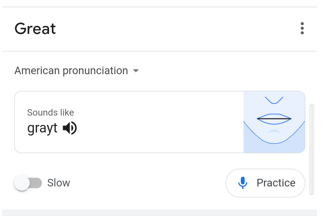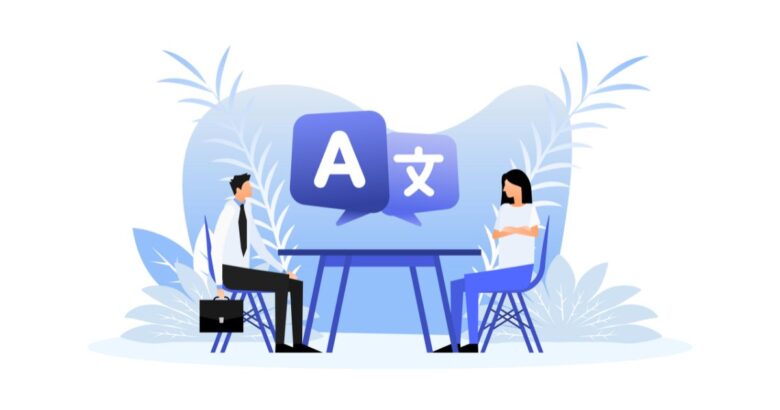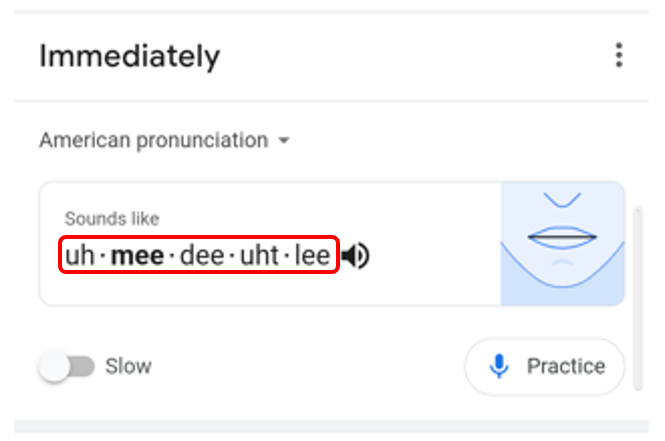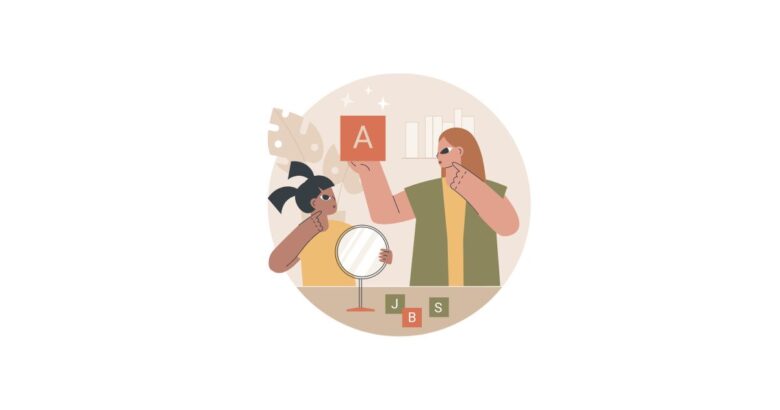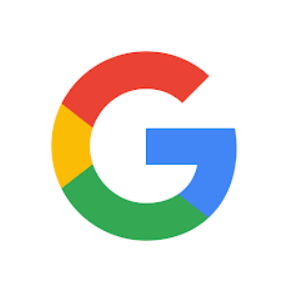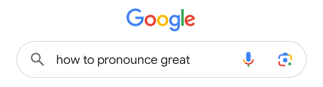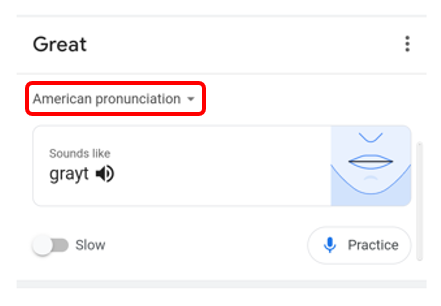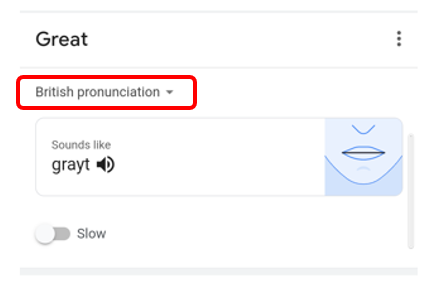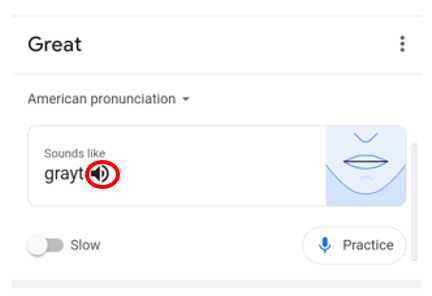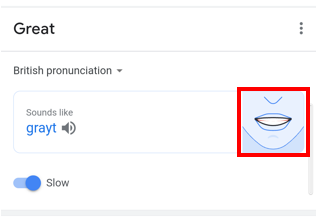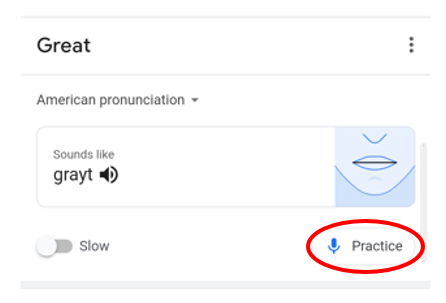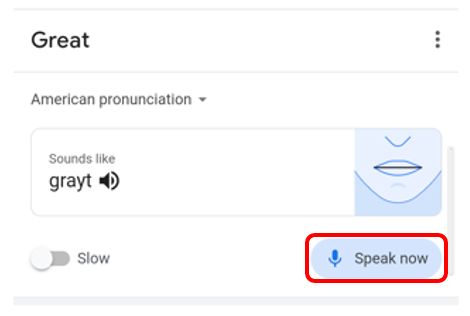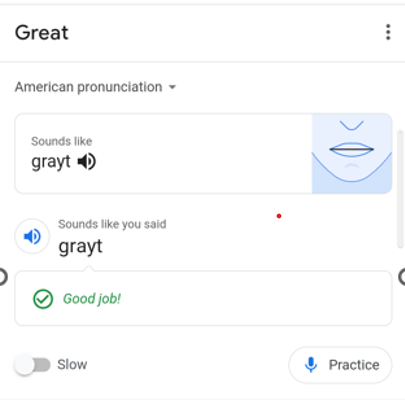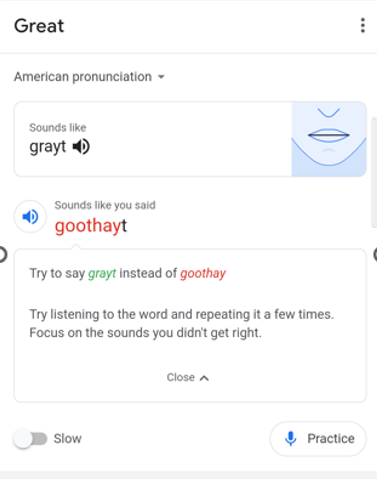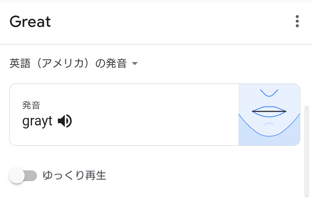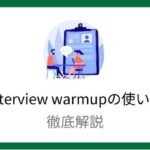発音チェックを無料でする方法ってあるのかな?
Google発音機能はこんな疑問が解決するAIツールです。
Googleの標準機能には、単語を検索するだけで発音チェックができる便利な機能があります。
アプリなどのインストールは不要で、スマホやタブレット(Android/iOS)で誰でも簡単に無料で使うことができます。
今回の記事では、Google発音機能の使い方について詳しく解説します。英語の発音練習を無料で簡単に行いたい英語学習者はぜひ最後まで読んでみてください!
この記事は2-3分でサラっと読めます。
NHK英語講座をベースに本格的な英会話練習ができる「ポケット語学」についてはコチラの記事でまとめています。
こちらもCHECK
-

-
【利用歴6ヶ月の私がポケット語学を口コミ】5つの効果とデメリットも解説
目次
Google発音機能とは?
英単語の発音チェックができる
Google発音機能とは、Google検索するだけで英単語の発音チェックができる機能のことです。
発音記号やアクセントを確認したり、正しいネイティブ発音をリスニングすることもできます。もちろん料金は無料です。
スマホやタブレットに対応
Google発音機能は、スマホやタブレットで利用することができます。
PCブラウザでは音声入力による発音チェックは利用できません。発音記号やアクセントの確認、ネイティブ発音のリスニングのみ対応しています。
Google発音機能のここが凄い!3つのポイント
ポイント①:インストール不要で手軽に使える
Google発音機能はアプリではないためインストールは不要、Googleで単語を検索するだけでとても手軽に使うことができます。
アプリの場合、インストールや初期登録が面倒な場合がありますよね。Google発音機能はGoogle検索するだけで利用できるので、そういった手間がかかりません。
ポイント②:AIによる発音解析のフィードバックがある
Google発音機能では、AIによる発音解析のフィードバックを確認することができます。
自分の発音がどんな風に聞こえているのかAIが分析しフィードバックしてるので、発音の改善点を知ることができます。

発音が難しい英単語に出会ったときにささっと練習できるので隙間時間を活用しやすいですね。
ポイント③:アルファベットの発音表記がわかりやすい。
Google発音機能では発音記号ではなく下記のようなアルファベットで表記です。
一般的な発音記号:[ɪˈmiːdɪətli]
これは英語のネイティブスピーカーが使う世界共通の発音記号で、「発音リスペリング」と呼ばれています。
通常の発音記号は見慣れない表記なので音とリンクさせるために1つ1つ覚える必要がありますが、アルファベットで表記される「発音リスペリング」は直観的に理解しやすいというメリットがあります。

筆者の私も発音記号よりも発音リスペリングの方がわかりやすいと感じています!
Google発音機能を含む英語発音矯正におすすめのオンライン英会話やツールをまとめたコチラの記事もご参照ください。
こちらもCHECK
-

-
英語発音アプリおすすめ6選|採点機能でリアルタイムの発音矯正ができる!
Google発音機能の使い方
Google発音機能の使い方はとても簡単です。1つ1つ解説します。
使い方①:Googleで英単語を検索する。
①スマホで下記の4色のGマークをクリックしてGoogleを起動する。
※音声入力でAIの発音分析ができるのはスマホのGoogle検索だけ。
⇒パソコンやGoogle Chromeでも発音を聞くことはできます。
②下記のいずれかの方法で英単語を検索します。
⇩
使い方②:アメリカ発音/イギリス発音を選ぶ。
Google発音機能では、アメリカ発音とイギリス発音を選ぶことができます。
⇩
使い方③:AIの発音を聞く。
スピーカーマークをクリックすると、AIの発音を聞くことができます。
⇩
発音とともに口や舌の動きを確認することができます。

正しい英語発音をするためには口や舌の動きを知ることがとても大切。口元の動きを見ながら一緒に練習してみましょう。
使い方④:正しく発音できているかチェックする。
自分の発音が正しいかどうかをAIに分析してもらうことができます。
①右下の「Practice」マークをクリック。
⇩
②「Speak now」の表示が出たら発音する。
⇩
③発音の分析結果は下記のように表示されます。

正しく発音できなかったときに、自分の発音がどのように聞こえているのかを教えてもらえるので、発音の改善がしやすいですね!
Google発音チェックができない場合は?
Google発音チェックができない場合は、スマホやタブレットの言語設定を「英語」に変更しましょう。
機種にもよりますが、言語設定が「日本語」のままだと「Practice」のマークが表示されず音声入力での発音練習ができない場合があります。
ビジネス英会話を効率的に身につけたい方にはビジネス英会話アプリ「スピフル」がおすすめです。詳細はコチラの体験レビューをご参照ください。
こちらもCHECK
-

-
スピフルを6ヶ月使って感じた効果&デメリット | シャドテンとの比較も!
【まとめ】Google発音機能を使ってネイティブ発音を手に入れよう!
今回は、Google検索機能にある「Google発音機能」についてご紹介しました。
Google発音機能は、正しいアクセントや発音の確認、自分の発音チェックが行える機能であることがわかりました。
使い方は簡単なのに発音分析までできるというのは画期的ですよね。お金や時間を使わずに簡単に英語の発音練習をしたい方は、ぜひ使ってみてください。
AIに英語面接の回答を分析してもらえる「interview warmup」もおすすめです。詳しくはこちらをご確認ください⇩
こちらもCHECK
-

-
【英語面接対策が無料でできる】interview warmupとは?
最後までお読みいただきありがとうございました。